Cómo personalizar productos relacionados con WooCommerce
Publicado: 2021-09-21Personalizar su sitio web para obtener mejores tasas de conversión es crucial para el éxito de su tienda en línea y agregar ventas adicionales y ventas cruzadas a sus productos puede ayudarlo a lograrlo. En esta guía, le mostraremos cómo personalizar productos relacionados con WooCommerce.
Antes de echar un vistazo a las diferentes opciones para hacerlo, comprendamos mejor por qué debería considerar agregar y editar sus productos relacionados .
¿Por qué personalizar productos relacionados en WooCommerce?
Agregar y personalizar la sección de productos relacionados con WooCommerce puede ser una excelente manera de aumentar sus tasas de conversión y sus ventas. Puede mostrar a los clientes otros artículos que les puedan interesar y aumentar sus posibilidades de vender más productos.
Además de aumentar los ingresos, los productos relacionados también mantienen a los compradores más comprometidos con sus productos y les ayudan a encontrar lo que buscan. Esto mejora su experiencia de compra, lo que hace que sea más probable que te compren en el futuro. Además, mediante el uso inteligente de ventas cruzadas y ventas adicionales, puede crear acuerdos rentables que beneficien tanto a sus clientes como a usted.
De forma predeterminada, si tiene habilitada una sección de productos relacionados, WooCommerce recomendará artículos aleatoriamente en función de sus etiquetas y categorías. Esto significa que si un cliente está viendo un producto, se le recomendarán aleatoriamente otros artículos con las mismas taxonomías en la sección de productos relacionados.
Para aprovechar al máximo esa sección, debe personalizar los productos relacionados con WooCommerce y ofrecer una experiencia más personalizada. En esta guía, le mostraremos diferentes formas de editar sus productos relacionados.
Cómo personalizar los productos relacionados con WooCommerce
Hay diferentes formas de editar la sección de productos relacionados:
- Desde el panel de control de WooCommerce
- Con complementos
- Programáticamente
Echemos un vistazo más de cerca a cada método.
1) Agregar y personalizar productos relacionados desde el panel de control de WooCommerce
WooCommerce te permite agregar y personalizar la sección de productos relacionados desde el tablero. Puede seleccionar qué tipo de productos están vinculados entre sí y seleccionar diferentes opciones para ventas adicionales y ventas cruzadas.
Upsells y Cross-sells
De forma predeterminada, los productos con las mismas etiquetas y categorías se mostrarán como productos relacionados. Sin embargo, puede cambiar esto y mostrar productos específicos utilizando la opción Productos vinculados .
Esta opción le permite personalizar los productos relacionados con WooCommerce para cada artículo individualmente. Simplemente vaya a Productos y presione Editar debajo del producto que desea personalizar para personalizar los productos relacionados.
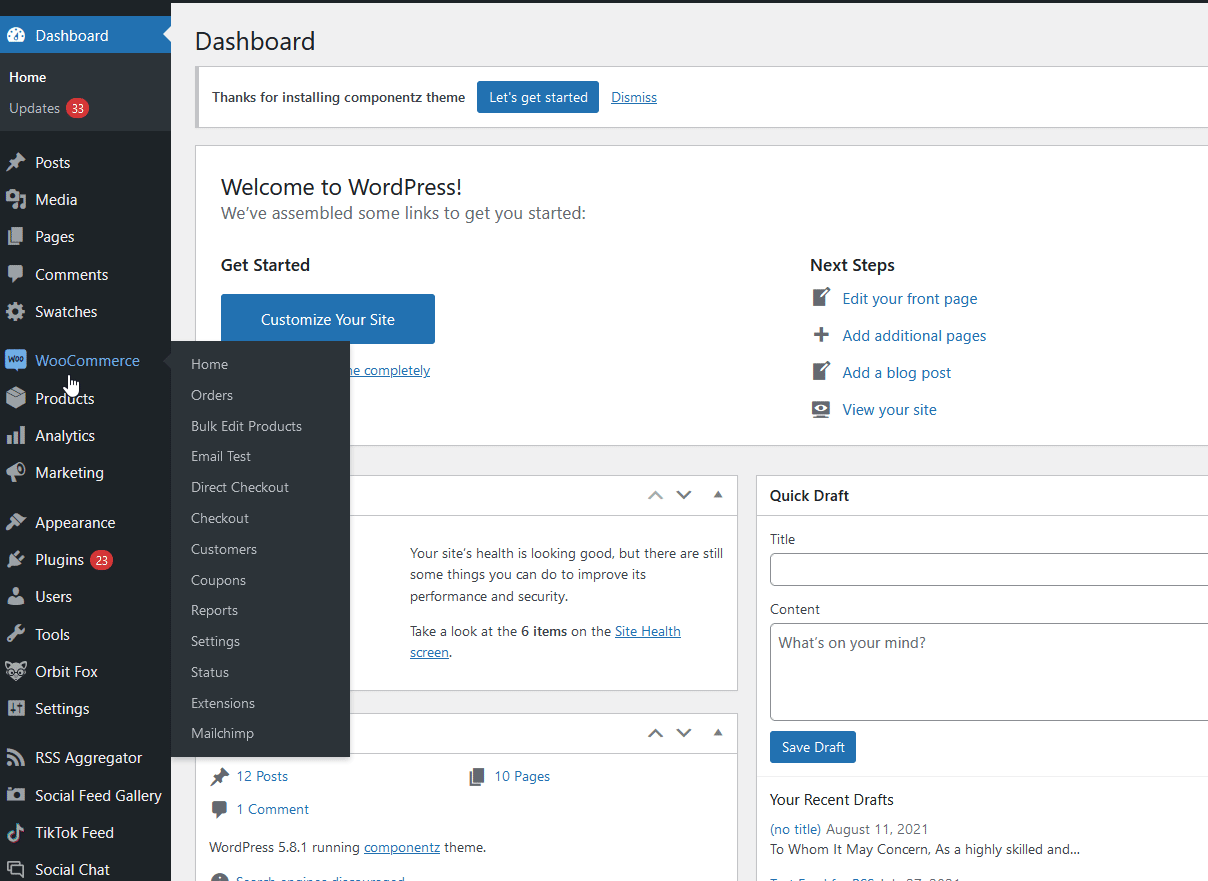
Luego, desplácese hacia abajo hasta la sección Datos del producto y haga clic en la pestaña Productos vinculados . Aquí, puede escribir qué productos desea vender cruzada o aumentar la venta. Simplemente escriba el nombre del producto en cualquiera de estos campos y aparecerán en la sección de productos relacionados. Recuerda que puedes agregar múltiples productos a cada uno de estos campos.

2) Personaliza productos relacionados usando complementos
Si bien el proceso de configuración de productos relacionados con las opciones de WooCommerce funciona bien para tiendas pequeñas, no es ideal para tiendas más grandes. Si vende muchos productos, administrar muchas etiquetas y categorías y agregar individualmente productos relacionados para cada artículo puede llevar mucho tiempo y ser ineficaz. Es por eso que recomendamos encarecidamente usar un complemento en su lugar.
Usando una herramienta dedicada, puede configurar fácilmente su sección de productos relacionados. Además, puede agregar elementos relacionados a diferentes partes de su sitio web y usar códigos abreviados para simplificar el proceso.
Veamos algunos de los complementos más populares que puede usar para agregar y personalizar productos relacionados en WooCommerce.
1) Productos relacionados para WooCommerce de WebToffee
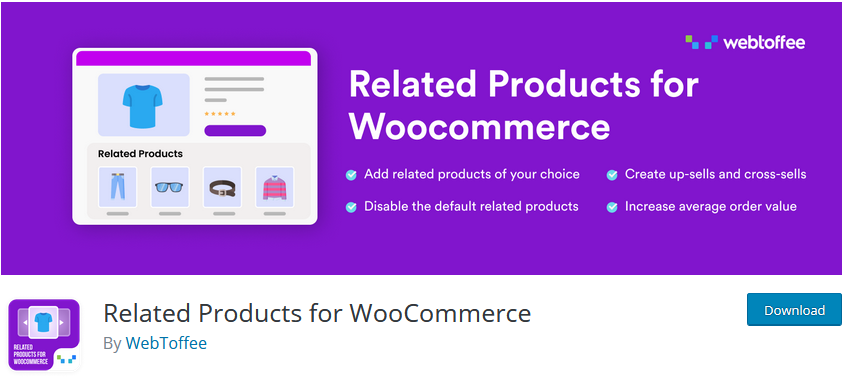
Related Products de WebToffee es el complemento perfecto para personalizar fácilmente productos relacionados con WooCommerce. No solo puede deshabilitar la sección de productos relacionados predeterminada, sino también definir qué productos recomendar en su lugar. Además de eso, puede elegir qué productos desea mostrar como productos relacionados utilizando etiquetas y categorías específicas.
También puede agregar productos individuales a su sección de productos relacionados o incluso excluirlos. Además, puede excluir etiquetas y categorías completas. Con todo, los productos relacionados de WebToffee proporcionan una manera fácil para que cualquier usuario de WooCommerce configure rápidamente su sección de productos relacionados sin dificultades.
Características clave
- Proporciona la opción de deshabilitar los productos relacionados con WooCommerce predeterminados
- Incluye la opción de agregar individualmente ciertos productos a productos relacionados, eliminar productos agotados y mostrar productos relacionados por etiquetas/categorías
- Control deslizante de productos relacionados dedicados y la opción de excluir taxonomías de la sección de productos relacionados
2) Productos relacionados para WooCommerce
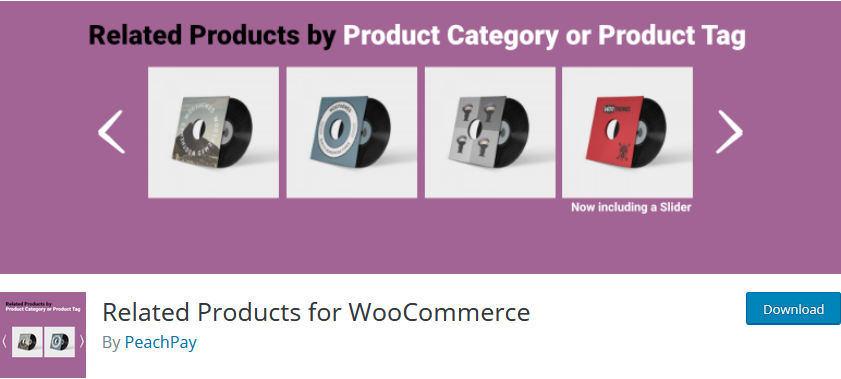
Con Productos relacionados para WooCommerce , puede agregar un widget de productos relacionados personalizado a cualquier parte de su sitio web. Use un código abreviado dedicado que le permita incluir productos relacionados según la visualización actual o productos específicos. De esta manera, puede anunciar productos específicos en diferentes partes de su tienda para aumentar sus ventas.
Además, puede personalizar qué productos se recomiendan en los widgets del complemento. Configure todo, desde la cantidad de productos relacionados hasta los elementos que se mostrarán, usando un control deslizante flexible. También puede configurar una etiqueta o categoría para que se muestre bajo el código abreviado de los productos relacionados.
Características clave
- Shortcode dedicado para agregar productos relacionados personalizados a páginas/publicaciones/áreas de widgets
- Opción para mostrar productos relacionados usando un control deslizante flexible
- Personalice varias opciones, como la cantidad de productos que se muestran, traduzca el texto del producto relacionado y más
3) Control deslizante de productos relacionados con WPB para WooCommerce
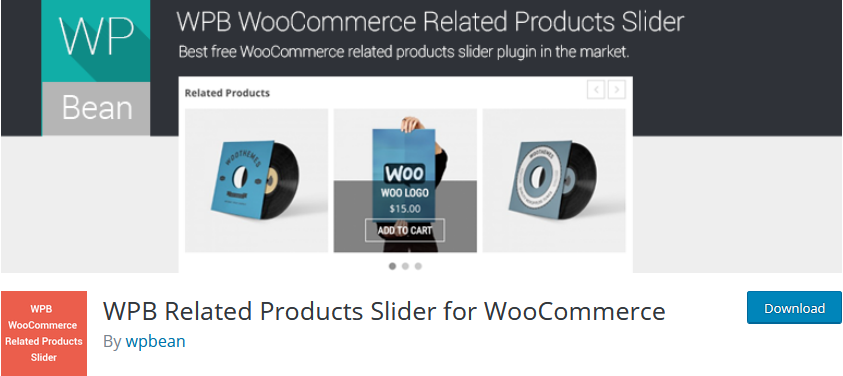
WPB Related Products Slider es un complemento dedicado diseñado para convertir su sección de productos relacionados en atractivos controles deslizantes de productos. Use un control deslizante de productos optimizado que lo ayudará a impulsar las ventas de productos relacionados en cualquier dispositivo, ya sean teléfonos inteligentes, tabletas o computadoras de escritorio. Elija entre dos temas únicos diferentes y personalice el diseño plano del complemento tanto como desee.
El control deslizante está optimizado y su diseño dinámico lo hace efectivo a la hora de vender productos relacionados. Sus clientes también pueden ver y agregar los productos al carrito directamente desde el control deslizante. Además, la versión pro del complemento viene con más opciones, como seleccionar productos relacionados con productos específicos, más opciones de estilo, orden relativo de productos y mucho más.
Características clave
- Fácil de usar y configurar
- Control deslizante de productos relacionados con diseño plano y dinámico
- Control deslizante de productos de diseño plano con 2 temas únicos para elegir que puede personalizar
Si bien todos estos complementos funcionan muy bien, en la siguiente sección le mostraremos cómo personalizar los productos relacionados utilizando los Productos relacionados de WebToffee para WooCommerce.
Instalación y configuración de productos relacionados para WooCommerce
Comencemos instalando el complemento en su sitio web. En su tablero, vaya a Complementos > Agregar nuevo y use la barra de búsqueda en la parte superior derecha para buscar Productos relacionados para WooCommerce de WebToffee . Haga clic en Instalar en la pestaña del complemento y luego actívelo.
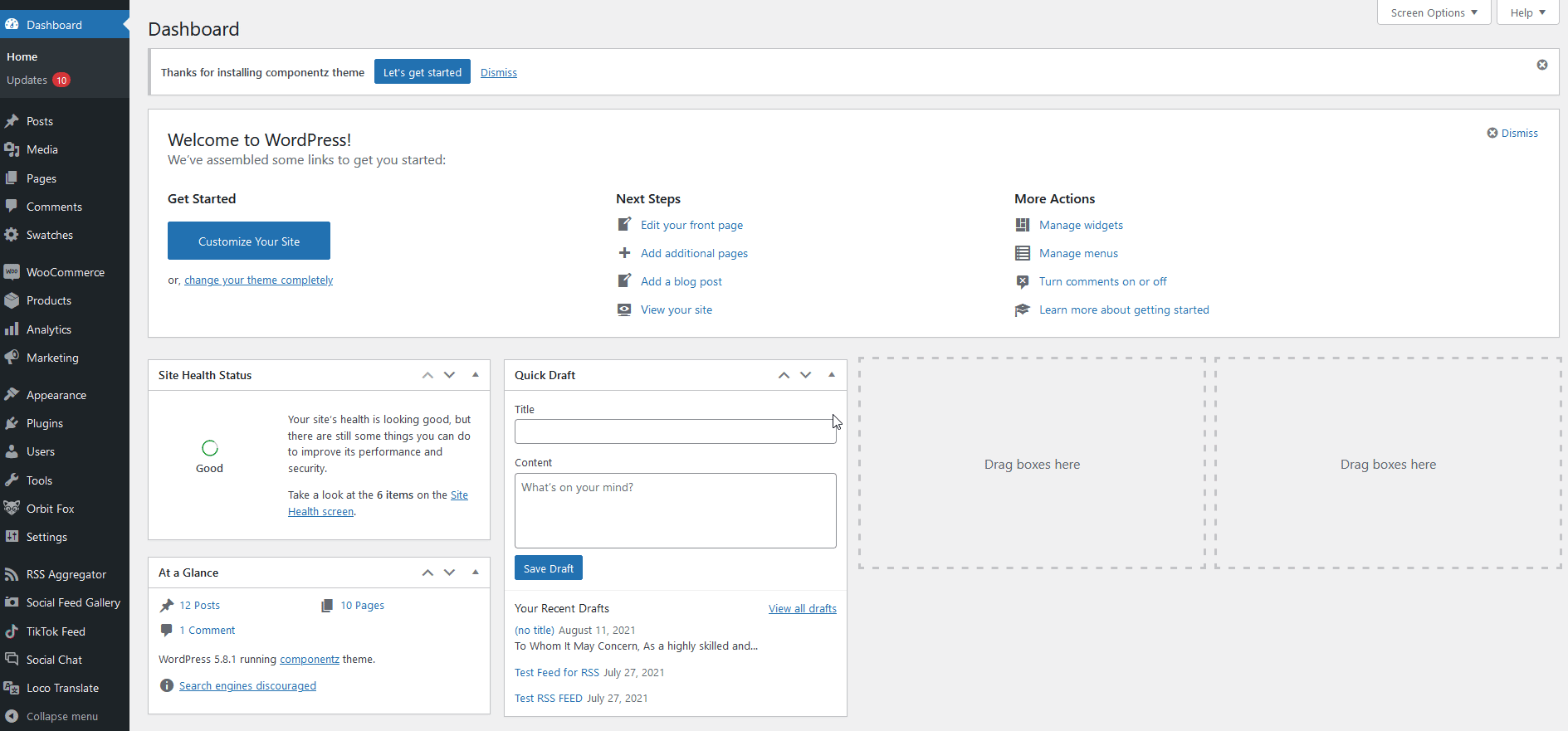
A continuación, abra la interfaz del complemento yendo a WooCommerce > Productos relacionados.
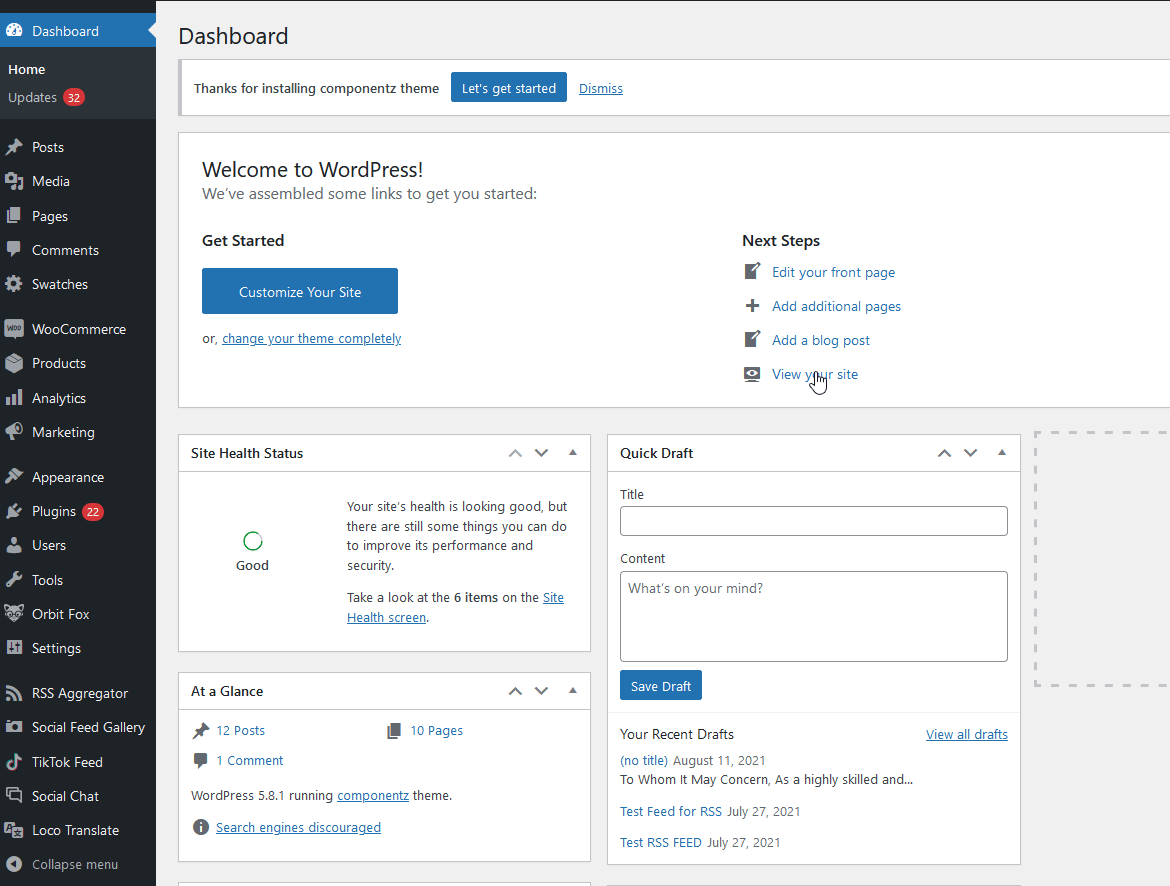
Desde aquí, puede deshabilitar la sección de productos relacionados por defecto de WooCommerce y personalizar los productos relacionados propios del complemento en su lugar.
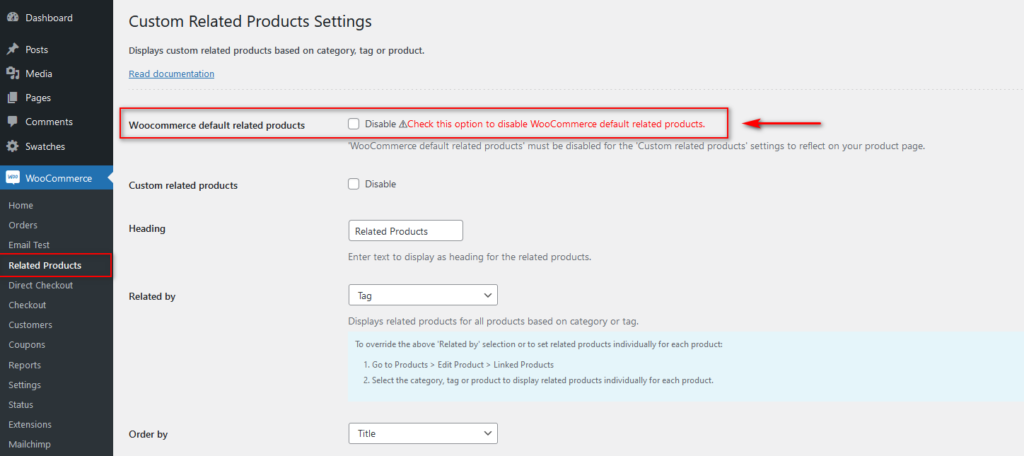
También puede habilitar opciones adicionales, como ocultar productos sin existencias en la sección Productos relacionados, así como habilitar el control deslizante de productos relacionados.
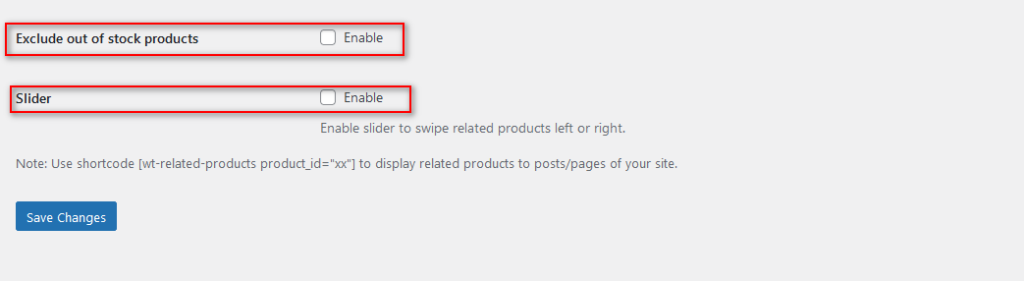
Continúe y agregue un encabezado personalizado para sus productos relacionados en el campo Encabezado y luego configure el campo Relacionado por para que sus productos se muestren usando etiquetas o categorías.

También puede elegir cómo se ordenan/clasifican sus campos relacionados usando la opción Ordenar por . Del mismo modo, la cantidad de productos para mostrar le permite elegir cuántos artículos desea que los clientes vean en la sección Productos relacionados.
Una vez que haya terminado, haga clic en Guardar cambios y ahora sus productos relacionados con WooCommerce deberían estar personalizados y listos para usar.
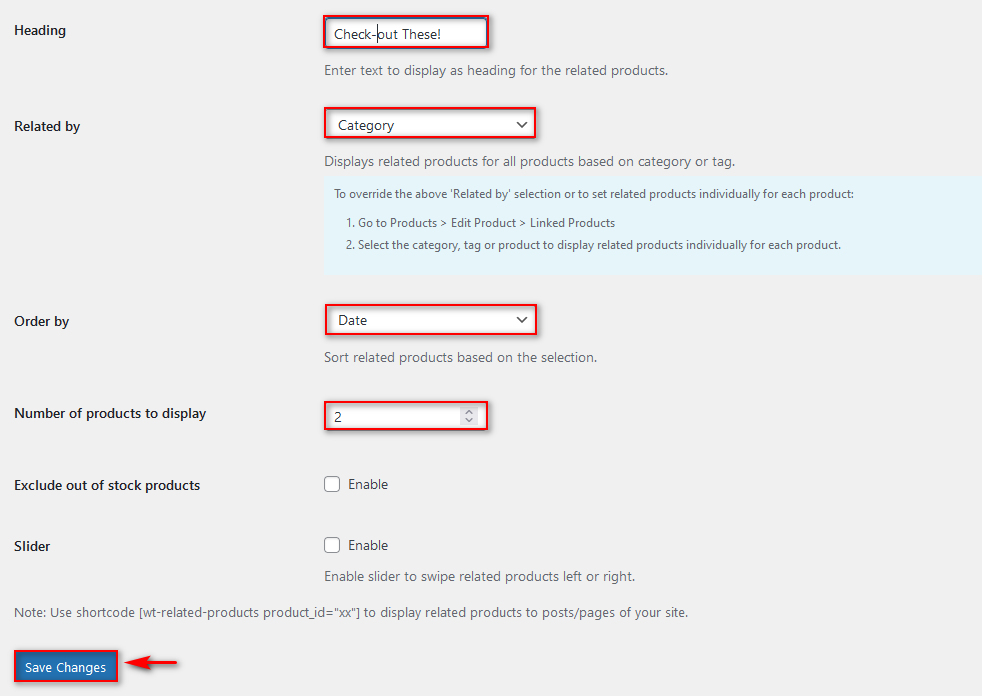
Agregar productos relacionados personalizados
También puede agregar individualmente elementos personalizados a sus productos relacionados. En la sección Productos , abra cualquiera de sus productos y abra la pestaña Productos vinculados en Datos del producto.
El complemento agrega opciones adicionales, como permitirle agregar productos según categorías y etiquetas e incluso excluir categorías específicas. Utilice estas opciones para personalizar su sección de productos relacionados y optimizar sus ventas adicionales y cruzadas.
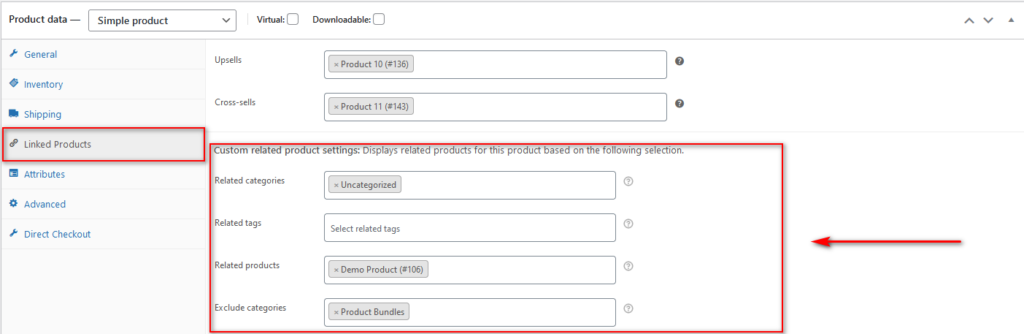
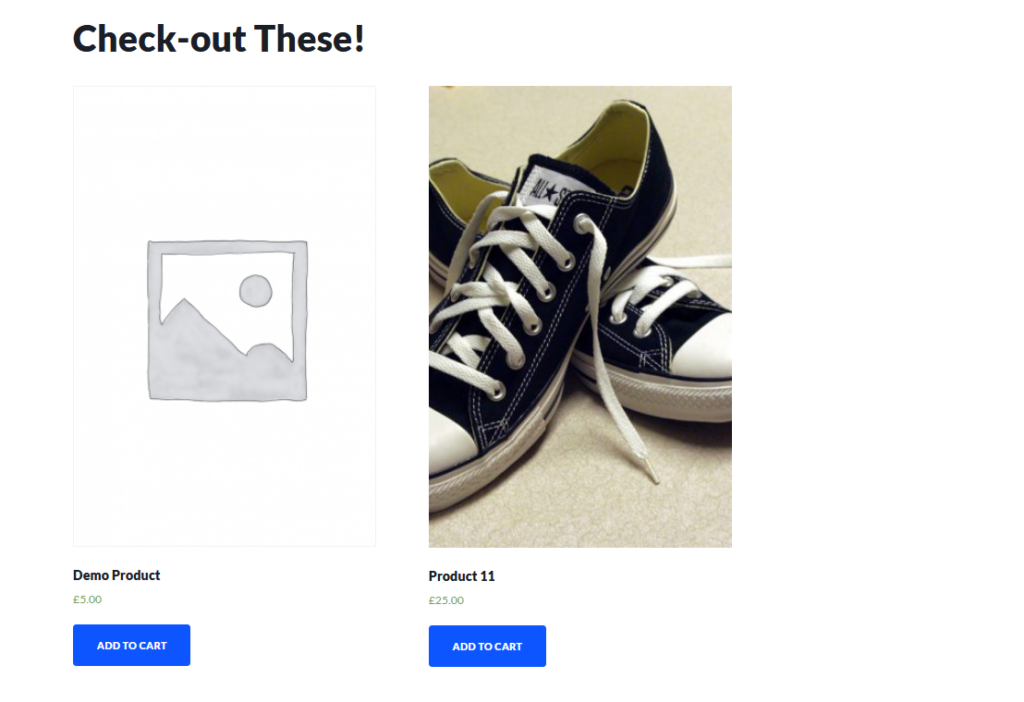
Agregar productos relacionados con WooCommerce usando códigos cortos
Además, el complemento también le proporciona un código abreviado personalizado que puede agregar a sus publicaciones/páginas para mostrar sus productos relacionados con la personalización.
Para usar este código abreviado, abra cualquiera de sus páginas/publicaciones y agregue un bloque de código abreviado a su editor usando la opción Agregar código abreviado.
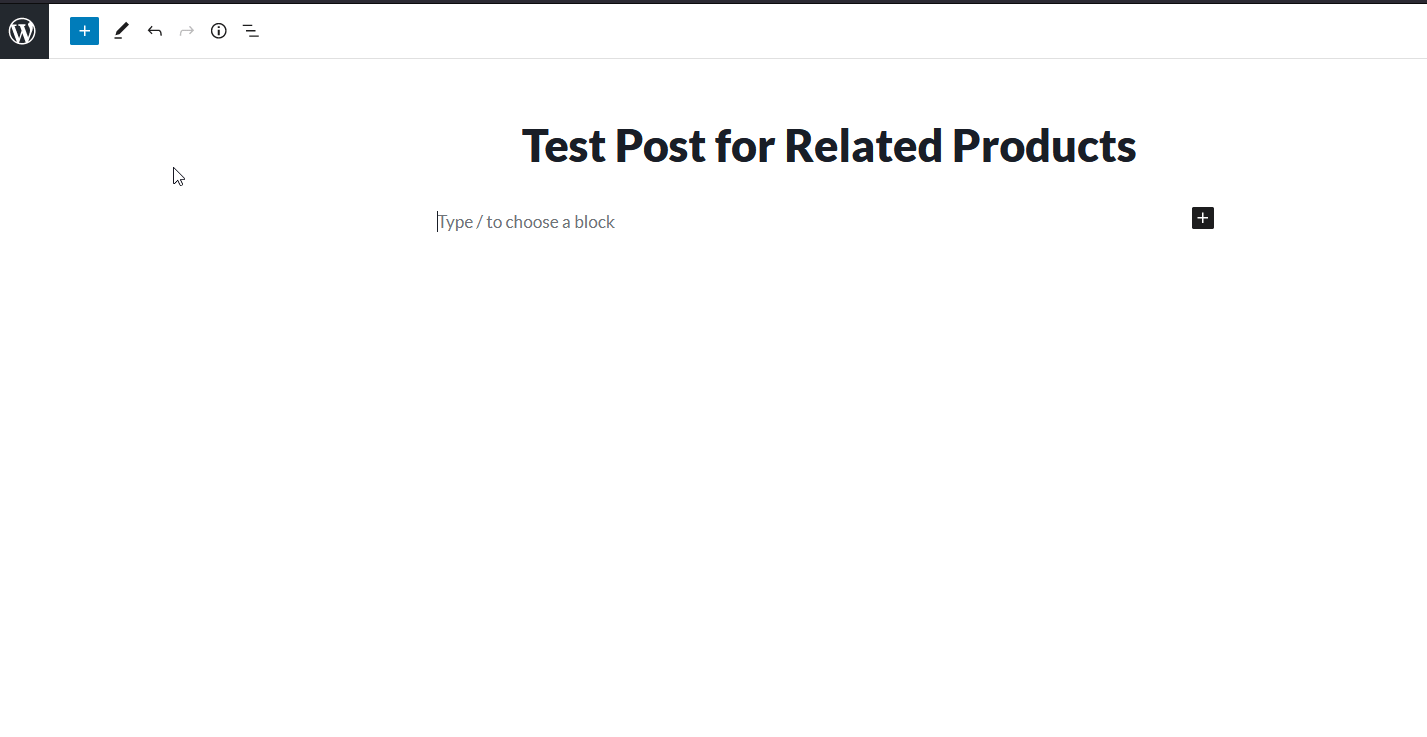
Luego, agrega este shortcode al bloque:
[productos relacionados con el peso producto_]
Asegúrese de reemplazar XX en el código abreviado con la identificación del producto que usará para los Productos relacionados. Puede encontrar el ID de productos en la lista de productos.
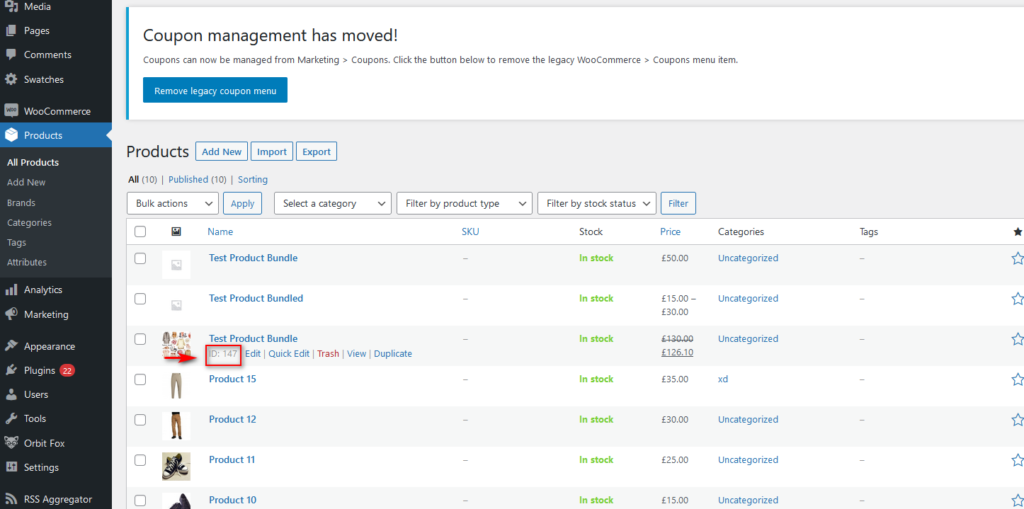
Por ejemplo, si su ID de producto es 147, su código abreviado será:
[ wt-related-products product_ ]Luego guarde su publicación y obtenga una vista previa para verificar si funciona correctamente.
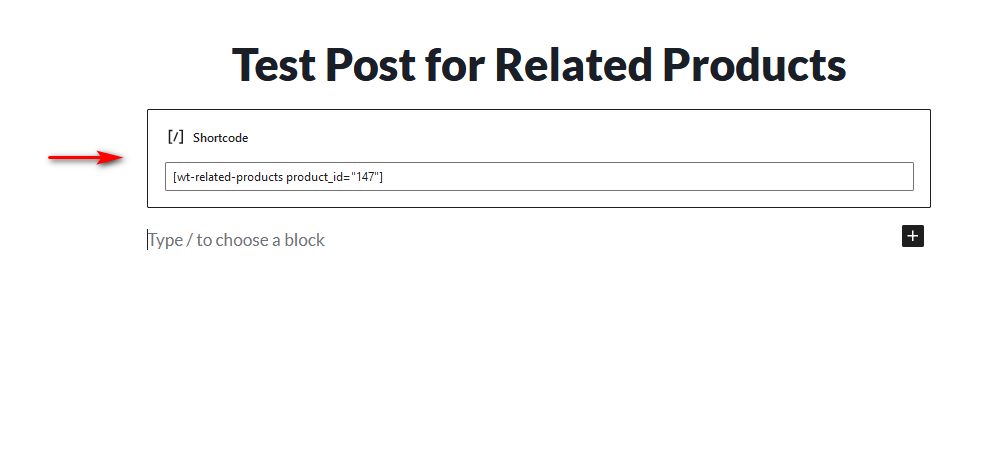
3) Personalizar productos relacionados programáticamente
Si prefiere no usar un complemento y tiene algunas habilidades de programación, puede personalizar los productos relacionados con un poco de código. Vale la pena señalar que este es un método más avanzado, por lo que le recomendamos que utilice uno de los otros métodos si es un usuario principiante y no se siente cómodo editando archivos de WordPress.
Antes de comenzar, asegúrese de crear un tema secundario y hacer una copia de seguridad completa de su sitio para asegurarse de que pueda recuperar su sitio en caso de que algo salga mal durante el proceso.
Una vez que haya hecho eso, abra sus archivos de tema yendo a Apariencia > Editor de temas . Luego, haga clic en functions.php en la barra lateral de archivos a la derecha.
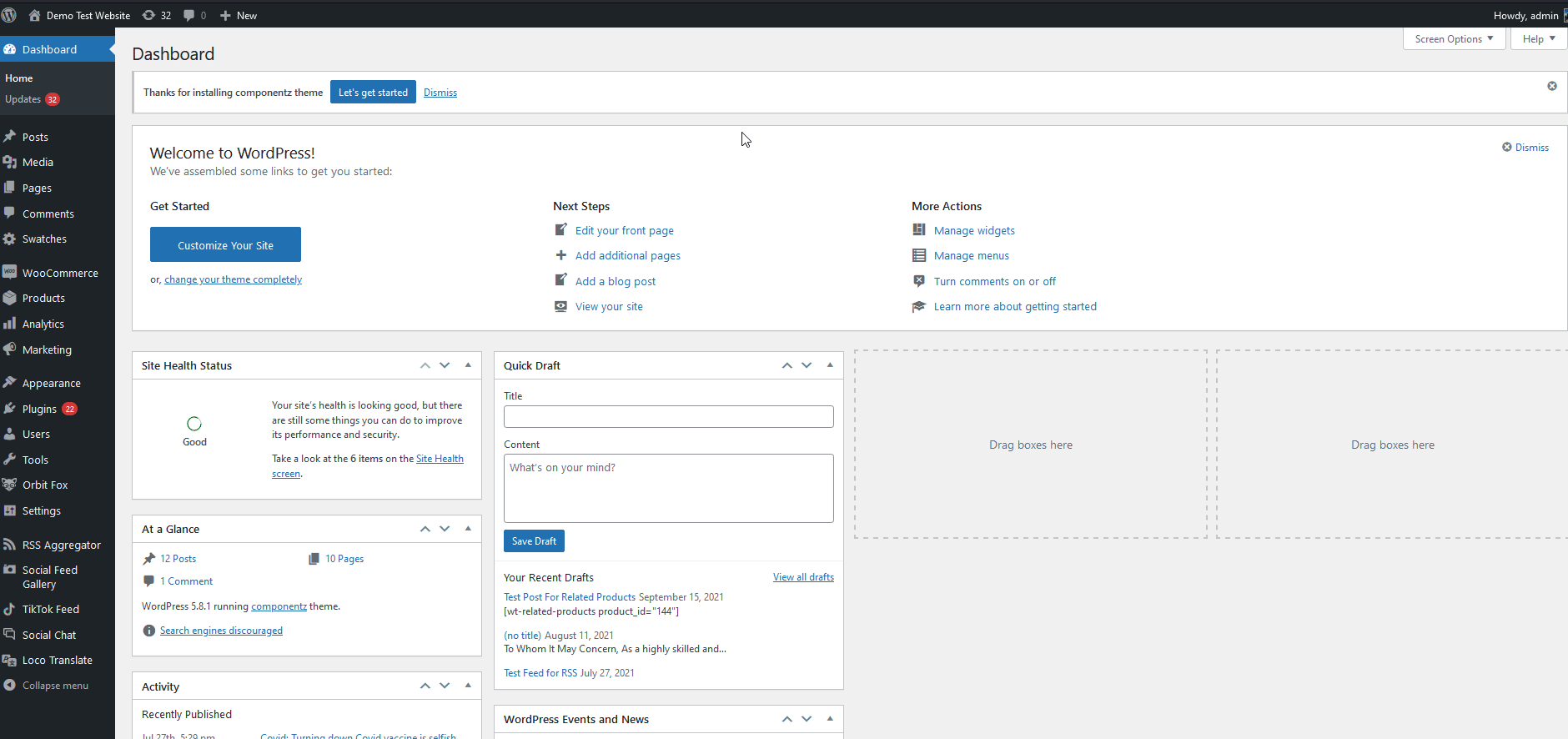
Aquí puede agregar fragmentos de código personalizados a este editor para personalizar sus productos relacionados con WooCommerce. Para la sección Productos relacionados, utilizará el enlace ' woocommerce_output_related_products_args' . Este gancho viene con 3 parámetros que puedes usar: $related_posts , $product_id y $args .
Si no está familiarizado con los ganchos y desea obtener más información sobre cómo usarlos, consulte nuestra guía sobre ganchos de WooCommerce.
Usando el gancho ' woocommerce_output_related_products_args' , puede crear diferentes funciones que puede usar. Por ejemplo, puede usar este código que limitará la cantidad de productos relacionados a 4 por página, organizados en 2 columnas.
/**
* Cambiar el número de productos relacionados
*/
función woo_related_products_limit() {
$producto global;
$args['posts_per_page'] = 6;
devuelve $argumentos;
}
add_filter('woocommerce_output_related_products_args', 'jk_related_products_args', 20);
function jk_related_products_args( $args ) {
$args['posts_per_page'] = 4; // 4 productos relacionados
$argumentos['columnas'] = 2; // arreglado en 2 columnas
devuelve $argumentos;
}Pegue este script en su editor de archivos de temas y luego haga clic en Actualizar .
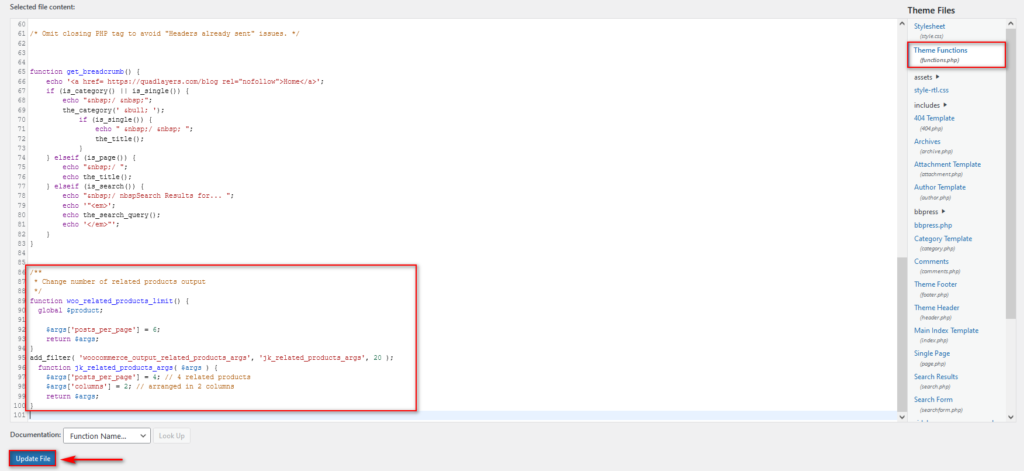
Además, puede usar este otro script para mostrar solo productos relacionados de un ID de producto específico :
add_filter('woocommerce_related_products', 'add_related_products');
función add_related_products($related_product_ids)
{
// El código fuente de WC almacena los ID como una cadena en esta matriz, así que también lo hice
$ids_producto_relacionado[] = 'xx';
devolver $ids_productos_relacionados;
}Recuerde reemplazar el “ XX ” con su respectivo ID de producto.
Consejos para aumentar la conversión usando sus productos relacionados con WooCommerce
Una vez que haya configurado completamente su sección de productos relacionados, puede aprovecharla al máximo para maximizar sus tasas de conversión. Con una buena sección de productos relacionados, no solo puede personalizar las recomendaciones de productos, sino también estructurar el contenido a su alrededor para obtener resultados aún mejores.
Por ejemplo, puedes:
- Cree secciones y controles deslizantes de Productos relacionados para publicitar específicamente sus productos más vendidos. Agregue productos destacados o artículos que desea que sus clientes compren
- Cree publicaciones y páginas para comercializar sus productos destacados: agregue sus productos relacionados como una excelente manera de generar más clientes potenciales
- Agregar paquetes de productos o artículos que generalmente se compran juntos a sus productos relacionados en artículos específicos también puede ser una excelente manera de aumentar sus ingresos.
- Considere agregar productos con descuento para sus ventas adicionales. Con las ventas adicionales, sus productos relacionados se mostrarán en su carrito y puede personalizarlo para mostrar productos con descuento en su lugar. Esto proporciona más incentivos para comprar más artículos para sus clientes. Para obtener más información sobre cómo personalizar su pago, consulte esta guía
Bonificación: Cómo ocultar o eliminar productos relacionados en WooCommerce
A estas alturas, ya debería saber cómo agregar y personalizar productos relacionados en WooCommerce. Pero, ¿qué sucede si está buscando una forma rápida de ocultar sus productos relacionados ? Te tenemos cubierto. Si bien algunas empresas pueden obtener muchas ventajas con la sección de Productos relacionados , es posible que algunos de ustedes no deseen tener una en su tienda.
La forma más fácil de hacerlo es mediante el uso de un complemento dedicado o mediante programación con un poco de código. En esta sección, le mostraremos cómo ocultar los productos relacionados mediante programación, pero si desea más opciones, consulte nuestra guía sobre cómo ocultar/eliminar productos relacionados en WooCommerce.
Para ocultar mediante programación sus productos relacionados, le recomendamos que comience creando un tema secundario si aún no lo ha hecho. Esto asegura que no está jugando con los archivos de su tema principal y que puede revertir los cambios cuando lo desee. Además, todos los cambios de archivos no se anularán después de actualizar el tema.
Una vez que haya activado su tema secundario, vaya a Apariencia > Editor de temas y seleccione functions.php en la barra lateral derecha de Archivos de temas . Luego presione el Editor en el medio.
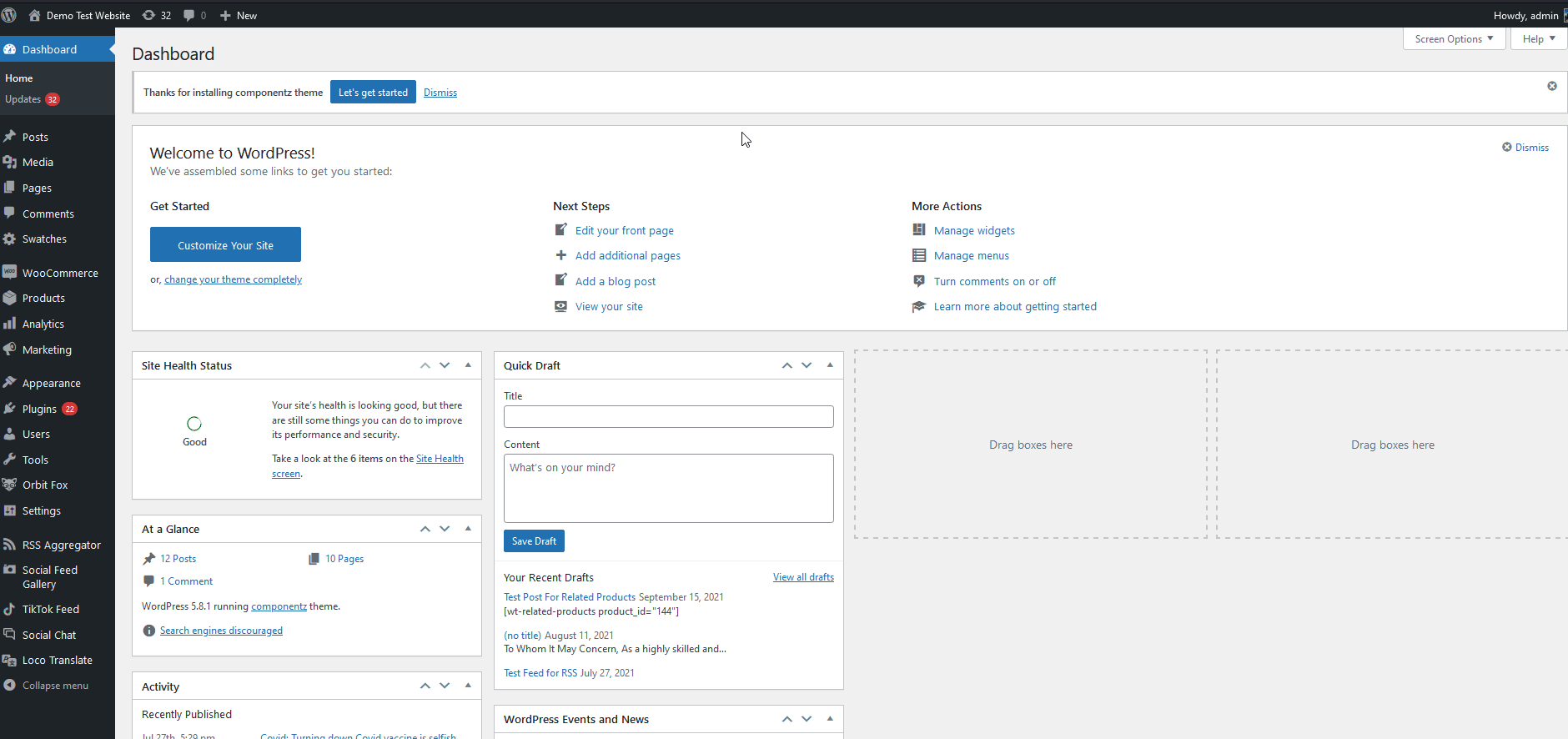
A continuación, simplemente agregue el siguiente script al editor y haga clic en Actualizar archivo.
remove_action('woocommerce_after_single_product_summary', 'woocommerce_output_related_products', 20);Una vez más, si en lugar de eliminar sus productos relacionados mediante programación, prefiere usar un complemento u otro método, le recomendamos que consulte nuestra guía sobre cómo ocultar productos relacionados con WooCommerce.
Conclusión
En resumen, editar la sección de productos relacionados puede ayudarte a mejorar la experiencia de tus clientes y potenciar tus ventas.
En esta guía, le mostramos diferentes formas de personalizar los productos relacionados con WooCommerce para que pueda aprovecharlos al máximo. Ahora deberías poder:
- Configure y agregue productos relacionados para realizar ventas cruzadas y aumentar las ventas de sus compradores utilizando las opciones predeterminadas de WooCommerce
- Agregue y cree una sección única de productos relacionados usando complementos
- Agregue productos relacionados a sus publicaciones/páginas para marketing de contenido creativo
- Personaliza los productos relacionados usando código
Todas estas opciones tienen pros y contras y no hay mejor o peor opción. Simplemente elige el que sea más apropiado de acuerdo a tus habilidades y necesidades.
Finalmente, si está buscando más formas de mejorar su tienda en línea, puede consultar estos tutoriales:
- Cómo personalizar la página del producto en WooCommerce
- Cómo repetir pedidos en WooCommerce
- Edite la página de la tienda de WooCommerce
